このシリーズでは、MetaTrader 5 Administrator資格の取得に必要な知識を紹介していきます。
第四回と第五回と同じく、今回取り上げるのもコンポーネントを個別にインストールする方法です。ただし本記事で見ていくのは、MetaTrader 5 プラットフォーム向けのインストーラーを利用する方法であり、前回・前々回で紹介した方法とは違っています。
今回は、テスト環境のインストールについても紹介します。テスト環境はプラグインの開発のためなどに利用できる環境で、同じくMetaTrader 5 プラットフォーム向けのインストーラーから追加します。
なお、この記事でも「Server」と「サーバ」を以下のように使い分けて説明していきます。
| 表現 | 内容 |
|---|---|
| Server | 「Server」はソフトウェアを構成する各要素の呼称を表すために用います。 |
| サーバ | 「サーバ」はハードウェアとしてのサーバを指すために用います。 |
個別コンポーネントの追加方法は様々
個別コンポーネントの追加は、様々な方法によって行えます。
その方法の一つが、アドミン端末(MetaTrader 5 Administrator)でServerを構成し、デプロイ機能を使用するというやり方です。これは第四回と第五回の記事で見ていきました。そのほか、MetaTrader 5 プラットフォーム向けのインストーラーである、「mt5srvsetup.exe」を使うことでも、コンポーネントを個別にインストールできます。
より一般的なのはアドミン端末を使う方法であり、mt5srvsetup.exeを使った個別インストールは、補足的な手段として用意されているものと考えられます。
インストーラーを使用した個別コンポーネントの追加
MetaTrader 5 プラットフォーム向けのインストーラーを使い、個別のコンポーネントを追加する流れを簡単に見ていきます。
インストーラーの「mt5srvsetup.exe」は、MetaTraderのヘルプセンターからダウンロードできます。これは、第三回で取り上げたプラットフォームインストールで使ったものと同じファイルなので、すでにダウンロードされているケースもあるでしょう。
手順1
まずは「mt5srvsetup.exe」を開いて、インストール方法を選びます。2種類のインストール方法が表示されますが、今回は「Single server」を選んで進めることになります。
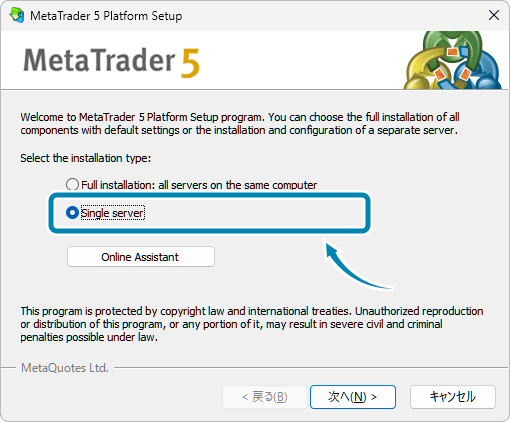
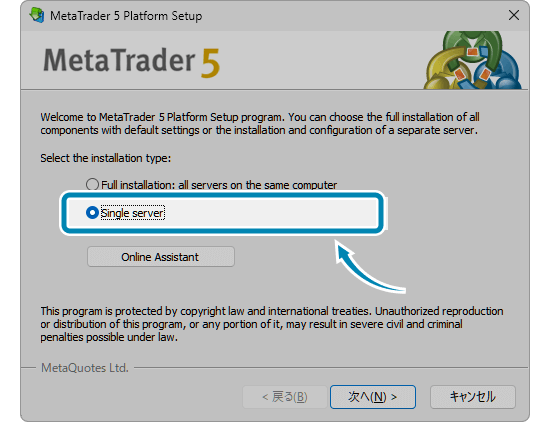
なお、インストール方法による違いは以下の通りです。
| 方法 | 説明 |
|---|---|
| Full installation | Trade ServerやBackup Server、History Server、Access Serverを一度にまとめてインストールできます。 |
| Single server | Serverを個別にインストールできます。 |
手順2
続いて、ライセンスの使用承諾契約に同意し、その後、プラットフォームに紐づけるライセンスを指定して進めていきます。ここまでは第三回で紹介した手順と大きく変わりません。
手順3
手続きを進めると、パラメータを選択する画面になります。パラメータの種類はインストールするServerによって異なりますが、ここではAccess Serverをインストールする場合を見ていきます。
| パラメータ | 内容 |
|---|---|
| Server | インストールしたいServerを選びます。ここではAccess Serverを選びます。*1*2*3 |
| IP address | 使用可能なIPアドレスの一つを選択します。 |
| Port | サーバに接続するためのポートを指定します。デフォルトでは443となっています。*4 |
| ID | IDを指定します。IDは内部識別子として使用されます。 |
| Password | パスワードを設定します。このパスワードは、コンポーネントとアクセスサーバの間で起こる接続にて使われます。 |
| Main Server adress | メインのTrade ServerのIPアドレスとポート番号をコロンで区切って入力します。 |
*1プラットフォームの各Serverは、Windows OSにおける個別のサービスとして実行されます。そのため、サービスの識別名は重複不可です。同じタイプのServerがすでにOS内にインストールされている場合、異なるサービス名とサービスの説明を指定する必要があります。
*2メインのTrade Serverがインストールされていない場合、メインのTrade Serverを最初にインストールしなければいけません。この点については後述します。
*3プラットフォームにインストールできるメインのTrade Serverは一つだけです。
*4他のアプリケーションによって使用されているポートは利用できません。
手順4
追加のコンポーネントをインストールした後は、アドミン端末(MetaTrader 5 Administrator)にログインし、追加分のServerに関する設定を必要に応じて調整していきます。
調整の例として、「共通」タブでのパスワード変更が挙げられます。
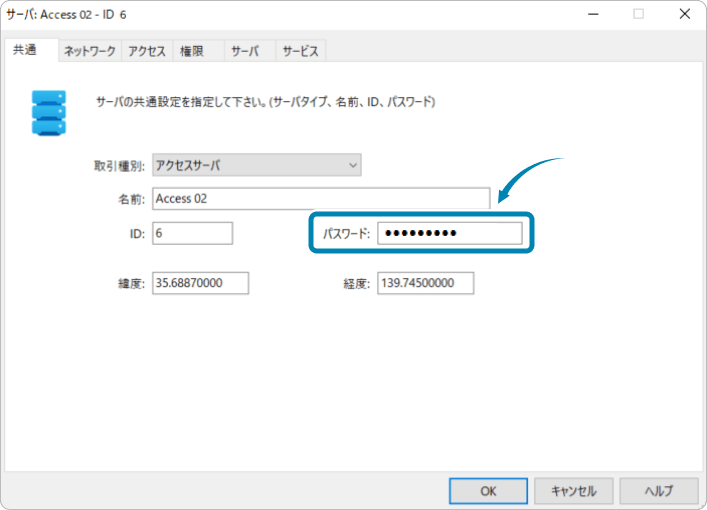
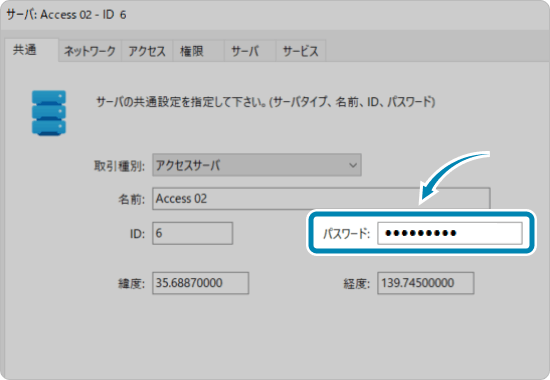
初回のインストールを行う場合について
MetaTrader 5 プラットフォームを構築していく場合は、「Full installation」によってコンポーネントをまとめて追加するのが基本とされています。一方で、「Single server」によるインストールは推奨されていません。
推奨されない理由としては、以下を挙げることができるでしょう。
- ・ Full installationを使うよりも手間がかかる
- ・ 手動で設定する要素が増え、誤入力の恐れが高まる
- ・ インストールする順番に決まりがある*1
しかし、ポートの使用状況などによっては、Full installationを利用できないことがあります。Full installationを実行するには複数のポートが同時に空いている必要があるため、この条件を揃えることが難しい状況が起こりえます。
上記のような場合、衝突を避けるためにSingle serverが選ばれる可能性があります。
*1メインのTrade Serverを最初にインストールすることになります。
メインのTrade Serverから
これからコンポーネントを構築していくという段階で、Single serverによるインストールを行う場合、メインのTrade Serverからインストールしていく必要があります。この点には注意してください。
メインのTrade Serverからインストールする場合、以下のパラメータの入力をライセンス指定後に求められます。
| パラメータ | 内容 |
|---|---|
| Server | Main Trade Serverを選びます。 |
| IP address | 使用可能なIPアドレスの一つを選択します。 |
| Port | サーバに接続するためのポートを指定します。 |
| Access Server address | 今後追加されることになるAccess ServerのIPアドレスとポート番号を入力します。 |
上の表のように、メインのTrade Serverのパラメータ設定時には、Access Serverに関する項目も設定することになります。プラットフォームが稼働するためには、メインのTrade ServerとそのAccess Serverが最低限必要だからです。Access Serverが設定されていなければ、ユーザー(顧客や開発者など)はプラットフォームにアクセスすることができません。
なお、ここで設定する上の表の「Access Server adress」は、インストール手続き中に、メインのTrade Serverの構成ファイルに追加されます。また、Access Server adressだけではなく、Access ServerのID*1とパスワード*2も構成ファイルに追加されます。このIDとパスワードは、Access Serverのインストール時に用いることになります。
*1IDは固定であり、その値は「2」です。
*2ランダムなパスワードが自動で設定されます
テスト用プラットフォームのインストール
メインのプラットフォームとは別に、テスト用のプラットフォームが存在します。検証用に提供されている環境であり、「mt5srvsetup.exe」にて、テスト用のライセンスを設定することでインストールできます。
テスト用ライセンスでインストールしたServerには以下のような制限がかかる仕様であり、このような点がメインプラットフォームとの違いとなります。
- ・ メインのServerに設定できない
- ・ Serverの名前に「Test」という文言が含まれる
- ・ クライアント端末からは直接アクセスできない
- ・ MT5のモバイル版アプリケーションやWebターミナルからは接続できない
テスト用のプラットフォームを用意しておけば、メインのプラットフォームに影響を与えることなく、プラットフォームの新設定を試したり、独自のプラグインの開発をしたりできます。
またテスト環境は、βバージョンのライブアップデートをインストールする用途でも役立ちます。
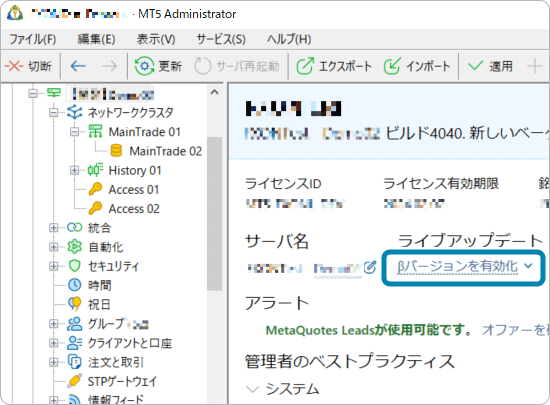
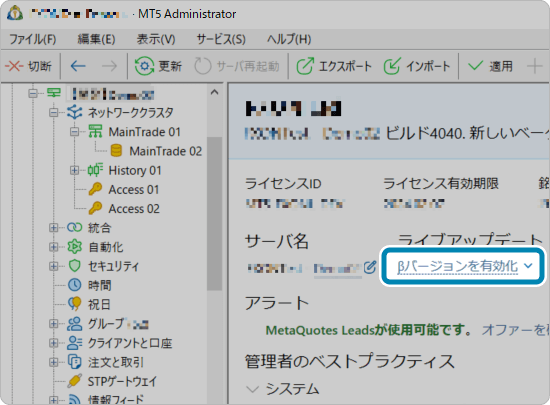
なお、テスト用のライセンスはサポートに問い合わせることで、無料で入手できます。
まとめ
今回は、また違った視点からコンポーネントのインストールを見ていきました。こういった様々な方法を駆使してサービスを組み立てていけるのが、現在のMetaTrader 5です。
次回はこのインストールシリーズでは最後になる、Fast Deploymentについて見ていきたいと思います。このFast Deploymentは、個別コンポーネントをより簡単にインストールするための方法です。


